一、启动Git
- Git Bash :Unix与Linux风格的命令行,使用最多,推荐最多
- Git CMD:Windows风格的命令行
- GIt Gui:图形界面的Git
二、Git常用基本Linux命令学习
1. cd: 改变目录2. cd..:返回上一个目录,直接cd进入默认目录3. pwd:显示当前所在的目录路径4. ls(ll):列出当前目录中的所有文件,ll列出的内容更加详细5. touch:新建一个文件,比如:touch index.js 就会在当前目录下创建一个index.js文件6. rm:删除一个文件,rm index.js7. mkdir:新建一个文件夹8. rm -r:删除一个文件夹,rm -r src 就是删除src目录9. mv:移动文件夹,mv index.html src,把index.html移动到src文件夹下10. rest:重新初始化终端(清屏)11. clear:清屏12. history:查看历史命令13. help:帮助14. exit:退出15. #:表示注释---
三、Git配置配置
所有的配置都保存在本地配置文件
1.查看配置
git config -l
2.查看系统配置
git config --system --list,
配置文件目录:D:\Git\Git\Git\etc\gitconfig
3.查看自己的配置
配置文件目录:C:\Users\myname.gitconfig
git config --global--list
4.设置用户名与邮箱*
git config --global user.name "myname"git config --global user.email [email protected]
四、Git基本理论*
Git本地有三个工作区域:工作目录(Working Directory)、暂存区(Stage/lndex)、资源库(Repository或Git Directory)。
如果在加上远程的git仓库(Remote Directory)就可以分为四个工作区域。
文件在这四个区域之间的转换关系如下: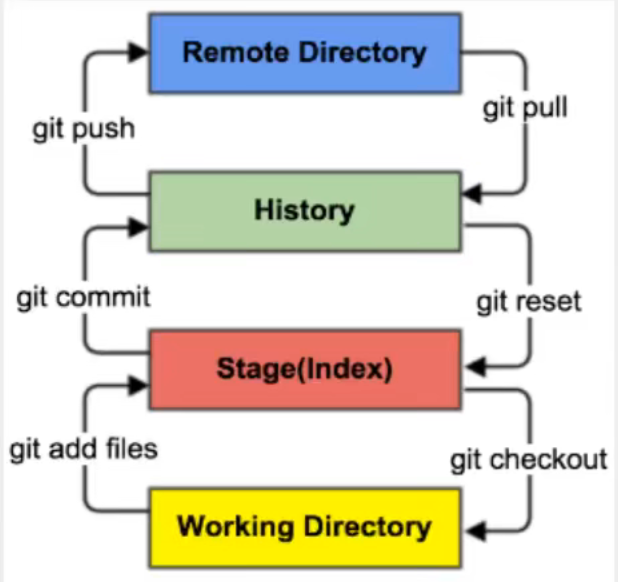
- Workspace:工作区,就是你平时存放项目代码的地方。
- Index/Stage:暂存区,用于临时存放你的改动,事实上它只是一个文件,保存即将提交到文件列表信息。
- Repository:仓库区(或本地仓库),就是安全存放数据的位置,这里面有你提交到所有版本的数据。其中HEAD指向最新放入仓库的版本
- Remote:远程仓库,托管代码的服务器,可以简单的认为是你项目组中的一台电脑用于远程数据交换。
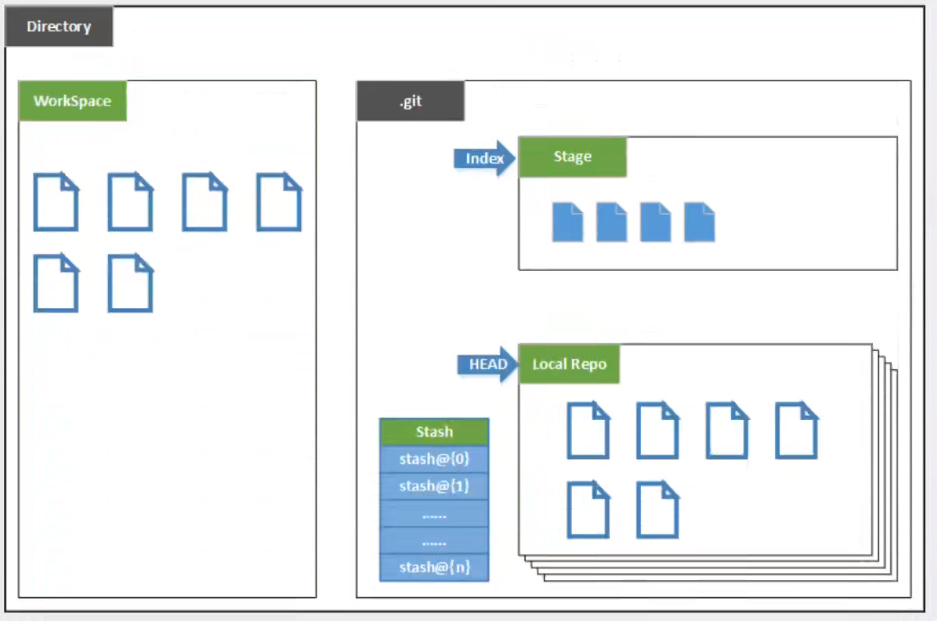
五、项目搭建
创建本地仓库的方法有两种:
1.创建全新仓库
1.创建全新的仓库,需要用GIT管理的项目的根目录执行:
$ git init #在当前目录新建一个Git代码库
2.执行后可以看到,仅仅在项目目录多出了一个git目录,关于版本等的所有信息都在这个目录里面。
2.克隆远程仓库
git clone [url]
六、Git文件操作
1.文件的四种状态
版本控制就是对文件的版本控制,要对文件进行修改、提交等操作,首先要知道文件当前在什么状态,不然可能会提交了现在还不想提交的文件,或者要提交的文件没提交上。
- Untracked:未跟踪,此文件在文件夹中,但并没有加入到git库,不参与版本控制。通过冒git add状态变为【staged】
- Unmodify:文件已经入库,未修改,即版本库中的文件快照内容与文件夹中完全一致,这种类型的文件有两种去处,如果它被修改,而变为【Modified】。 如果使用git rm 移出版本库,则成为【untracked】文件。
- Modified:文件已修改,仅仅是修改,并没有进行其他的操作。这个文件也有两个去处,通过git add可进入暂存【staged】状态,使用git checkout则丢弃修改过,返回到【unmodify】状态,这个git checkout即从库中取出文件,覆盖当前修改。
- Staged:暂存状态。执行git commit则将修改同步到库中,这时库中的文件和本地文件又变为一致,文件为【unmodify】状态. 执行git reset HEAD filename取消暂存,文件状态为【Modified】。
2.查看文件状态
git status [filename]# 查看指定文件状git status # 查看所有文件状态gitadd.# 添加所有文件到暂存区git commit -m"提交的信息"# 提交暂存区的内容到本地仓库,-m后面可以跟提交信息
3.忽略文件
有些时候我们不想把某些文件纳入版本控制中,比如数据库文件,临时文件,设计文件等
在主目录下建立”.gitignore”文件,此文件有如下规则:
- 忽略文件中的空行或以井号(#)开始的行将会被忽略
- 可以使用Linux通配符。例如:星号(*)代表任意多个字符,问号(?)代表一个字符,方括号([abc])代表可选字符范围,大括号({string1,string2.…})代表可选的字符串等
- 如果名称的最前面有一个感叹号(!),表示例外规则,将不被忽略
- 如果名称的最前面是一个路径分隔符(/),表示要忽略的文件在此目录下,而子目录中的文件不忽略
- 如果名称的最后面是一个路径分隔符(/),表示要忽略的是此目录下该名称的子目录,而非文件(默认文件或目录都忽略)
*.txt # 忽略所有 .txt 结尾的文件,这样的话上传就不会被选中!lib.txt # lib.txt 除外
/temp # 仅忽略项目根目录下的 temp 文件,不包括其它 temp 目录
build/ # 忽略 build/ 目录下的所有文件
doc/*.txt # 忽略 doc/notes.txt 但不包括 doc/server/arch.txt
七、使用码云
1.设置本机绑定SSH公钥、实现免密码登录
# 进入 C:\Users\username\.ssh 目录#生成公钥 -t -rsa 官方默认加密算法
$ ssh-keygen -t rsa
一直回车下去,最终会生成两个文件:
2、将公钥信息 public key 添加到 码云-设置-ssh公钥中 即可
- id_rsa.pub 文件内的内容未公钥
- id_rsa 文件内的内容为私钥
3、使用马码云创建一个自己的仓库,克隆到本地
八、Git分支
分支在GIT中相对较难,分支就是科幻电影里面的平行宇宙,如果两个平行宇宙互不干扰,没啥影响,不过在某个时间点两个平行宇审合并了,我们就需要外理一此问题了
- master:主分支
- dec:开发分支
- 1.0、2.0、…:不同版本的分支
git clone -b 分支名 仓库地址 #下载某一分支的代码git branch # 列出所有本地分支git branch -r# 列出所有远程分支git branch -m|-M oldbranch newbranch #重命名分支,如果newbranch名字分支已存在,则需要使用-M 强制重命名,否则,使用-mgit push origin HEAD:newbranch #重命名完成以后,执行这条命令,然后将gitee上原来的分支删除git branch [branch-name]# 新建一个分支,但依然停留在当前分支git checkout -b[branch-name]# 新建一个分支,并切换到该分支git merge [branch-name]# 合并指定分支到当前分支git branch -d[branch-name]# 删除分支git push origin --delete[branch-name]# 删除远程分支git branch -dr[remote/branch]
多个分支如果并行执行,就会导致我们代码不冲突,也就是同时存在多个版本
- 如果同一个文件在合并分支时都被修改了则会引起冲突:解决的办法是我们可以修改冲突文件后重新提交,选择要保留其他人的代码还是自己的代码
- master主分支应该非常稳定,用来发布新版本,一般情况下不允许在上面工作,工作一般情况下在新建的dev分支上工作,工作完后,比如要发布,或者说dev分支代码稳定后可以合并到主分支master上来。
九、将master分支内容合并到dev分支
git checkout master #将分支切换到mastergit pull #将代码pull到本地(可省略)gitadd.#保存到暂存区git commit -m"merge"#提交到本地仓库git checkout dev #切换到你所在分支devgit merge master #mergegit push #将本地内容push到dev分支
版权归原作者 无关风月1001 所有, 如有侵权,请联系我们删除。